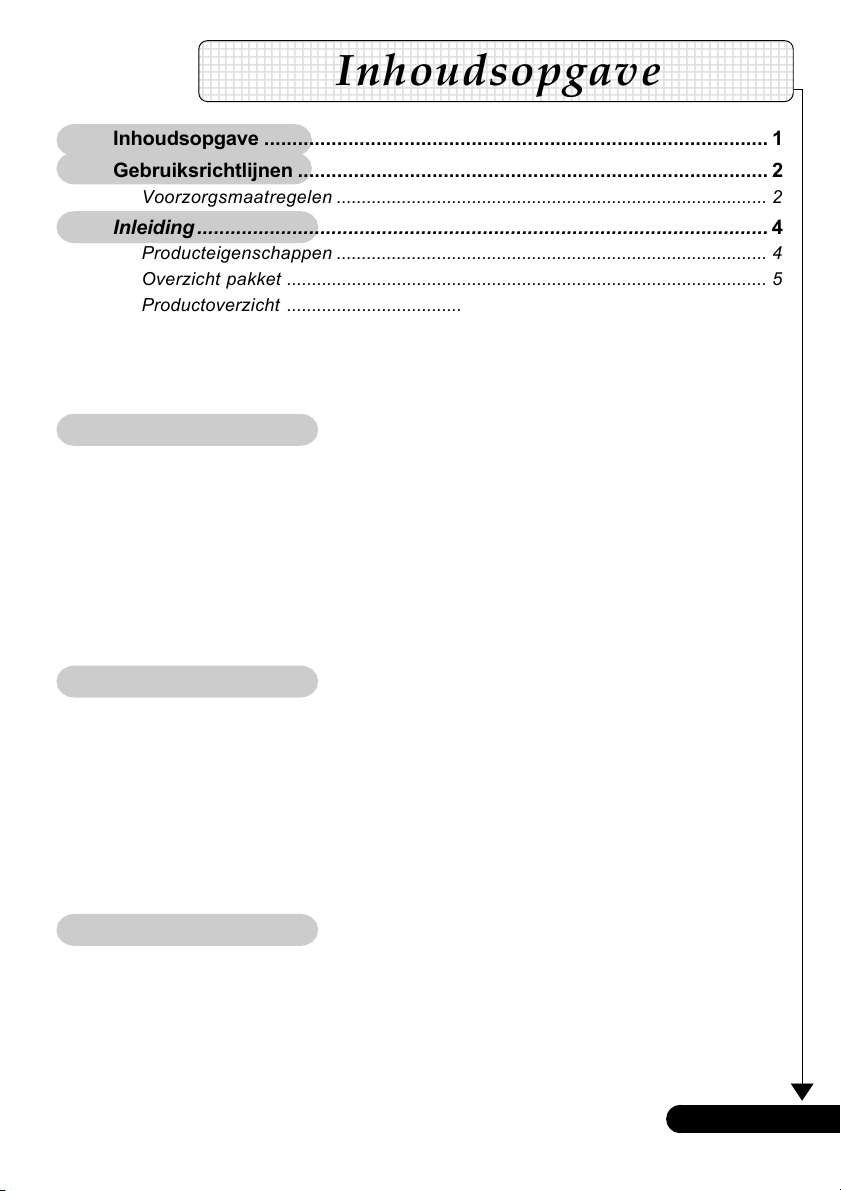
Inhoudsopgave
Inhoudsopgave .......................................................................................... 1
Gebruiksrichtlijnen .................................................................................... 2
Voorzorgsmaatregelen ...................................................................................... 2
Inleiding ...................................................................................................... 4
Producteigenschappen ...................................................................................... 4
Overzicht pakket ................................................................................................ 5
Productoverzicht ................................................................................................ 6
Projector ........................................................................................................................ 6
Bedieningspaneel ......................................................................................................... 7
Aansluitingspoorten ...................................................................................................... 7
Afstandsbediening ........................................................................................................ 8
Installatie ................................................................................................... 9
De projector aansluiten ...................................................................................... 9
De projector in-/uitschakelen ........................................................................... 10
De projector inschakelen ........................................................................................... 10
De projector uitschakelen .......................................................................................... 11
Waarschuwingsindicator ............................................................................................ 11
Het geprojecteerde beeld aanpassen ............................................................. 12
De projectorhoogte aanpassen .................................................................................. 12
De zoomfactor/beeldscherpte van de projector aanpassen .................................... 13
De grootte van het projectiebeeld aanpassen .......................................................... 13
Besturingselementen .............................................................................. 14
Bedieningspaneel & Afstandsbediening ......................................................... 14
OSD-menu’s ..................................................................................................... 16
Werking ....................................................................................................................... 16
Language (Taal) .......................................................................................................... 17
Image-I (Beeld-I) ......................................................................................................... 18
Image-II (Beeld-II) -- Computermodus ....................................................................... 19
Image-II (Beeld-II) --Videomodus .............................................................................. 21
Audio ............................................................................................................................ 23
Management (Beheer) ................................................................................................ 24
Bijlagen .................................................................................................... 26
Probleemoplossing .......................................................................................... 26
De lamp vervangen .......................................................................................... 29
Specificaties ..................................................................................................... 30
Compatibiliteitsmodi ........................................................................................ 31
...Nederlands
1
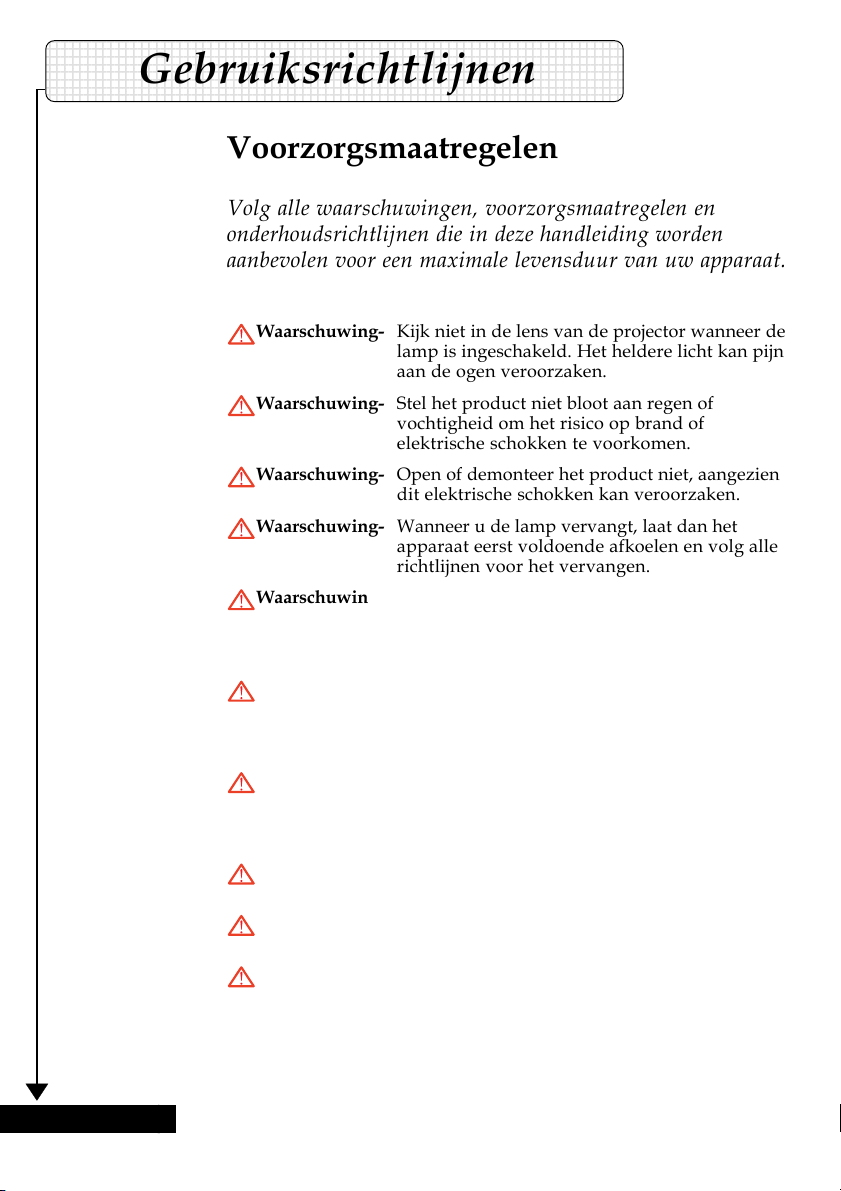
Gebruiksrichtlijnen
Voorzorgsmaatregelen
Volg alle waarschuwingen, voorzorgsmaatregelen en
onderhoudsrichtlijnen die in deze handleiding worden
aanbevolen voor een maximale levensduur van uw apparaat.
Nederlands...
Waarschuwing- Kijk niet in de lens van de projector wanneer de
lamp is ingeschakeld. Het heldere licht kan pijn
aan de ogen veroorzaken.
Waarschuwing- Stel het product niet bloot aan regen of
vochtigheid om het risico op brand of
elektrische schokken te voorkomen.
Waarschuwing- Open of demonteer het product niet, aangezien
dit elektrische schokken kan veroorzaken.
Waarschuwing- Wanneer u de lamp vervangt, laat dan het
apparaat eerst voldoende afkoelen en volg alle
richtlijnen voor het vervangen.
Waarschuwing- Dit product zal het vermogen van de lamp zelf
detecteren. Zorg ervoor dat u de lamp vervangt
wanneer de waarschuwingsberichten worden
weergegeven.
Waarschuwing- Stel de functie “Lamp Reset” van het
schermmenu “Management” (Beheer) opnieuw
in nadat u de lampmodule hebt vervangen (zie
pagina 24).
Waarschuwing- Zorg ervoor dat de projector zijn
afkoelingscyclus heeft voltooid wanneer u de
projector uitschakelt, en voordat u de voeding
loskoppelt.
Waarschuwing- Schakel eerst de projector en pas daarna de
signaalbronnen in.
Waarschuwing- Neem de lenskap weg wanneer de projector
wordt gebruikt.
Waarschuwing- Wanneer de lamp het einde van zijn levensduur
bereikt, zal hij uitdoven en een ploffend geluid
maken. Indien dit gebeurt zal de projector niet
opnieuw worden ingeschakeld tot de
lampmodule vervangen is. Volg hiervoor de
werkwijze beschreven onder “De lamp
vervangen”.
2
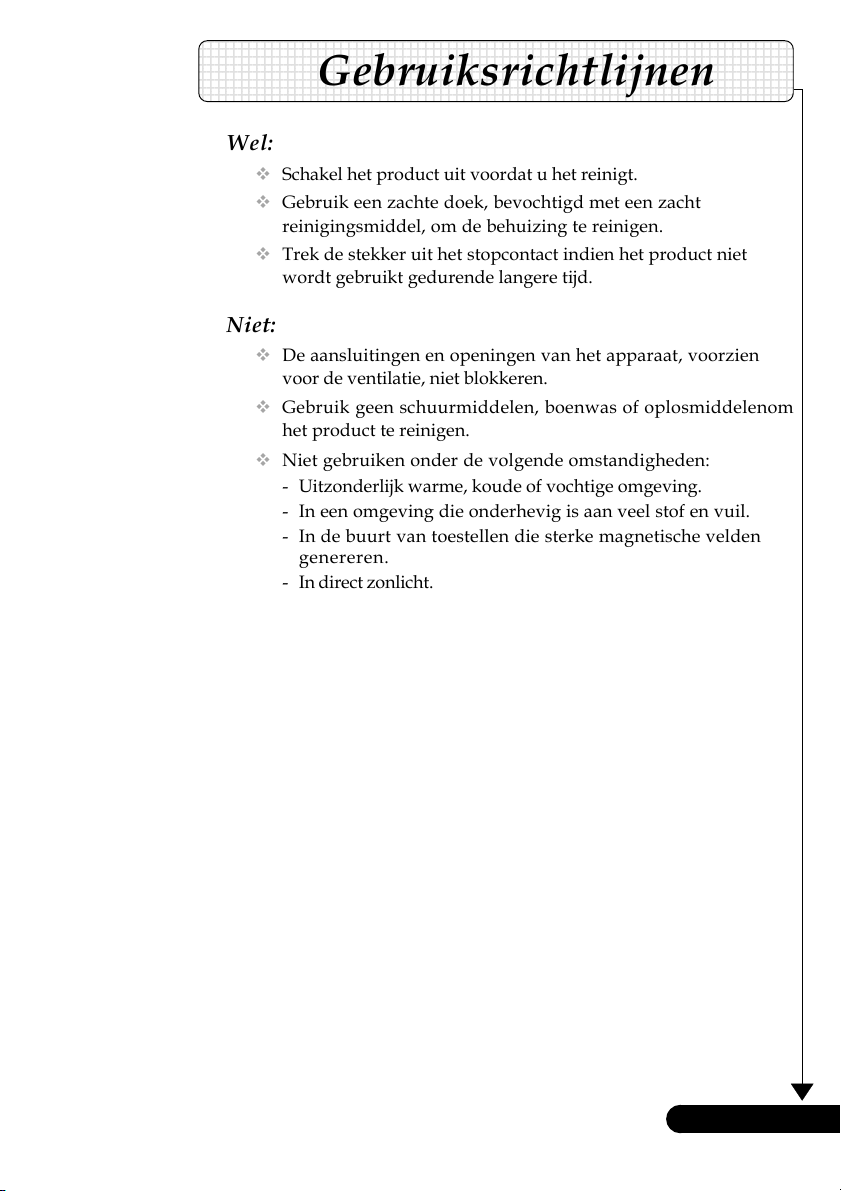
Gebruiksrichtlijnen
Wel:
Schakel het product uit voordat u het reinigt.
Gebruik een zachte doek, bevochtigd met een zacht
reinigingsmiddel, om de behuizing te reinigen.
Trek de stekker uit het stopcontact indien het product niet
wordt gebruikt gedurende langere tijd.
Niet:
De aansluitingen en openingen van het apparaat, voorzien
voor de ventilatie, niet blokkeren.
Gebruik geen schuurmiddelen, boenwas of oplosmiddelenom
het product te reinigen.
Niet gebruiken onder de volgende omstandigheden:
- Uitzonderlijk warme, koude of vochtige omgeving.
- In een omgeving die onderhevig is aan veel stof en vuil.
- In de buurt van toestellen die sterke magnetische velden
genereren.
- In direct zonlicht.
...Nederlands
3
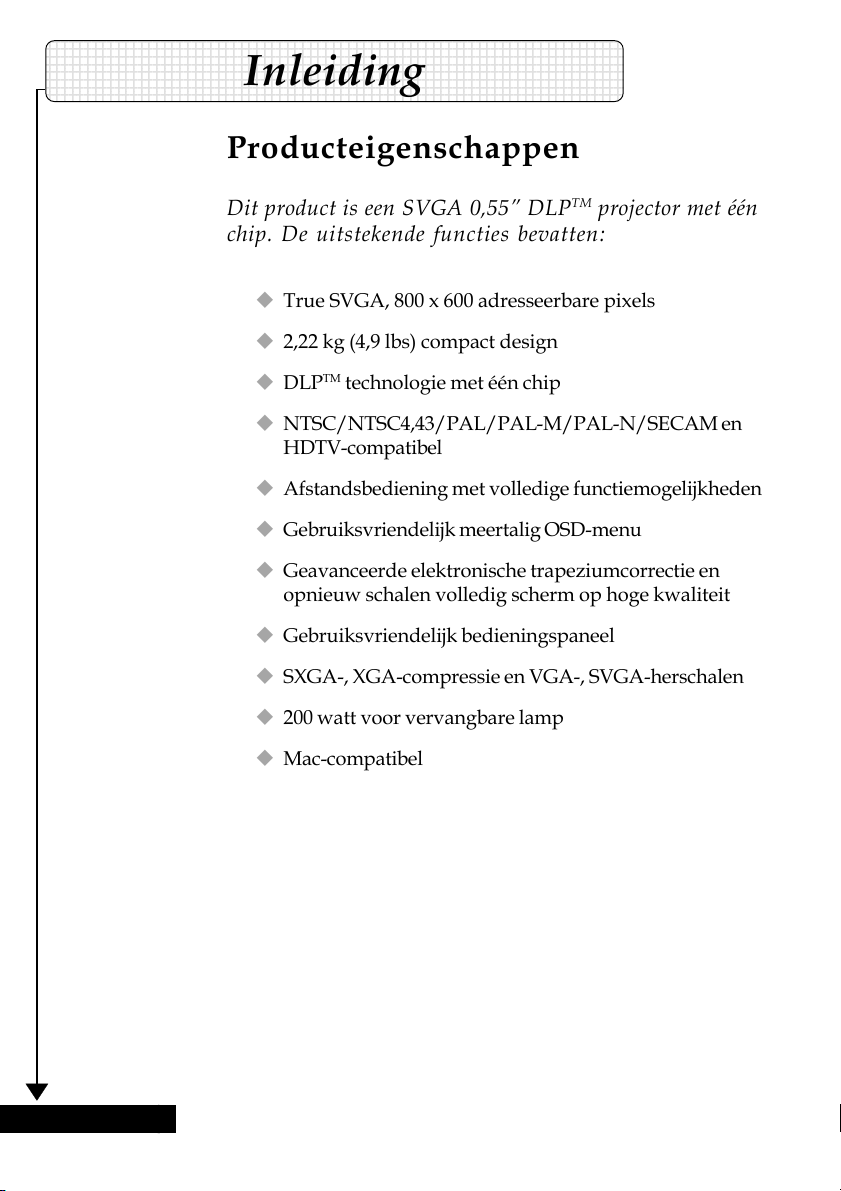
Inleiding
Producteigenschappen
Dit product is een SVGA 0,55” DLPTM projector met één
chip. De uitstekende functies bevatten:
True SVGA, 800 x 600 adresseerbare pixels
2,22 kg (4,9 lbs) compact design
DLPTM technologie met één chip
NTSC/NTSC4,43/PAL/PAL-M/PAL-N/SECAM en
HDTV-compatibel
Afstandsbediening met volledige functiemogelijkheden
Gebruiksvriendelijk meertalig OSD-menu
Geavanceerde elektronische trapeziumcorrectie en
opnieuw schalen volledig scherm op hoge kwaliteit
Gebruiksvriendelijk bedieningspaneel
Nederlands...
SXGA-, XGA-compressie en VGA-, SVGA-herschalen
200 watt voor vervangbare lamp
Mac-compatibel
4
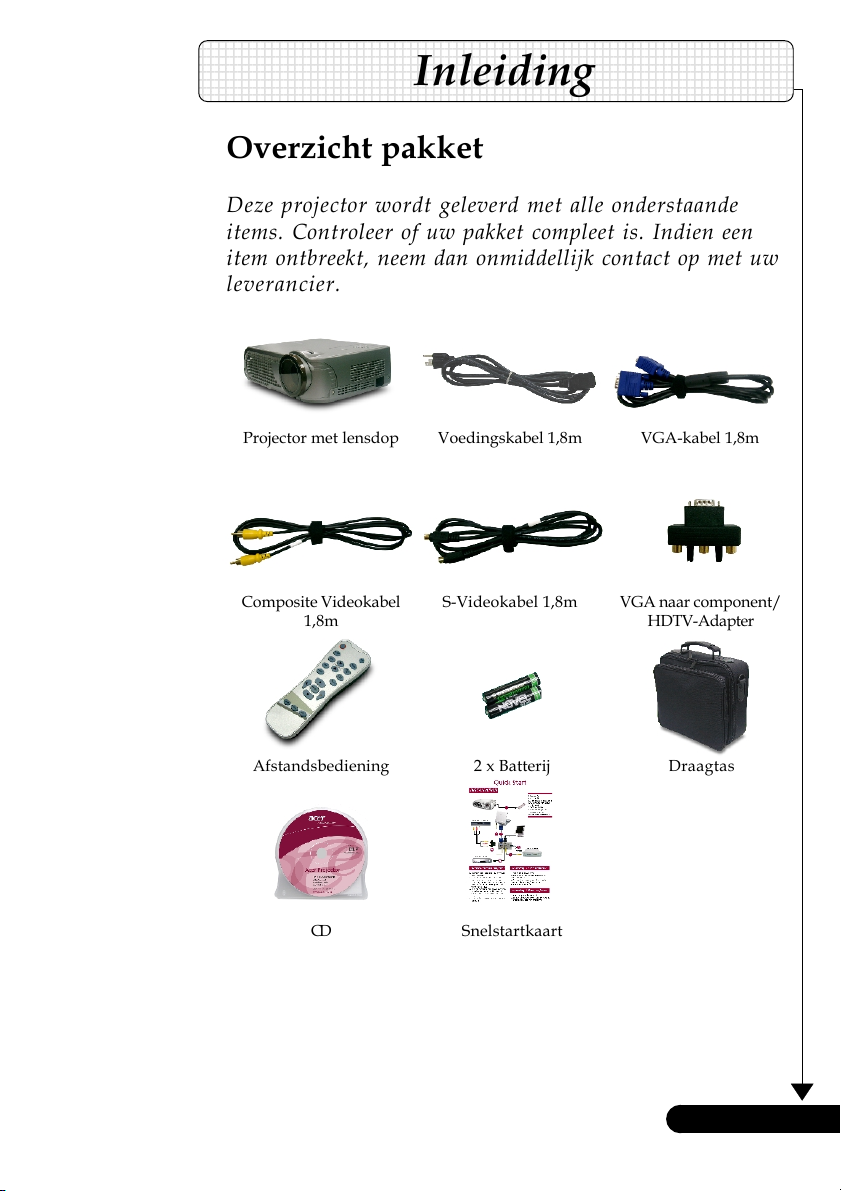
Inleiding
Overzicht pakket
Deze projector wordt geleverd met alle onderstaande
items. Controleer of uw pakket compleet is. Indien een
item ontbreekt, neem dan onmiddellijk contact op met uw
leverancier.
Projector met lensdop
Composite Videokabel
1,8m
Afstandsbediening 2 x Batterij
CD Snelstartkaart
Voedingskabel 1,8m VGA-kabel 1,8m
S-Videokabel 1,8m
VGA naar component/
HDTV-Adapter
Draagtas
...Nederlands
5
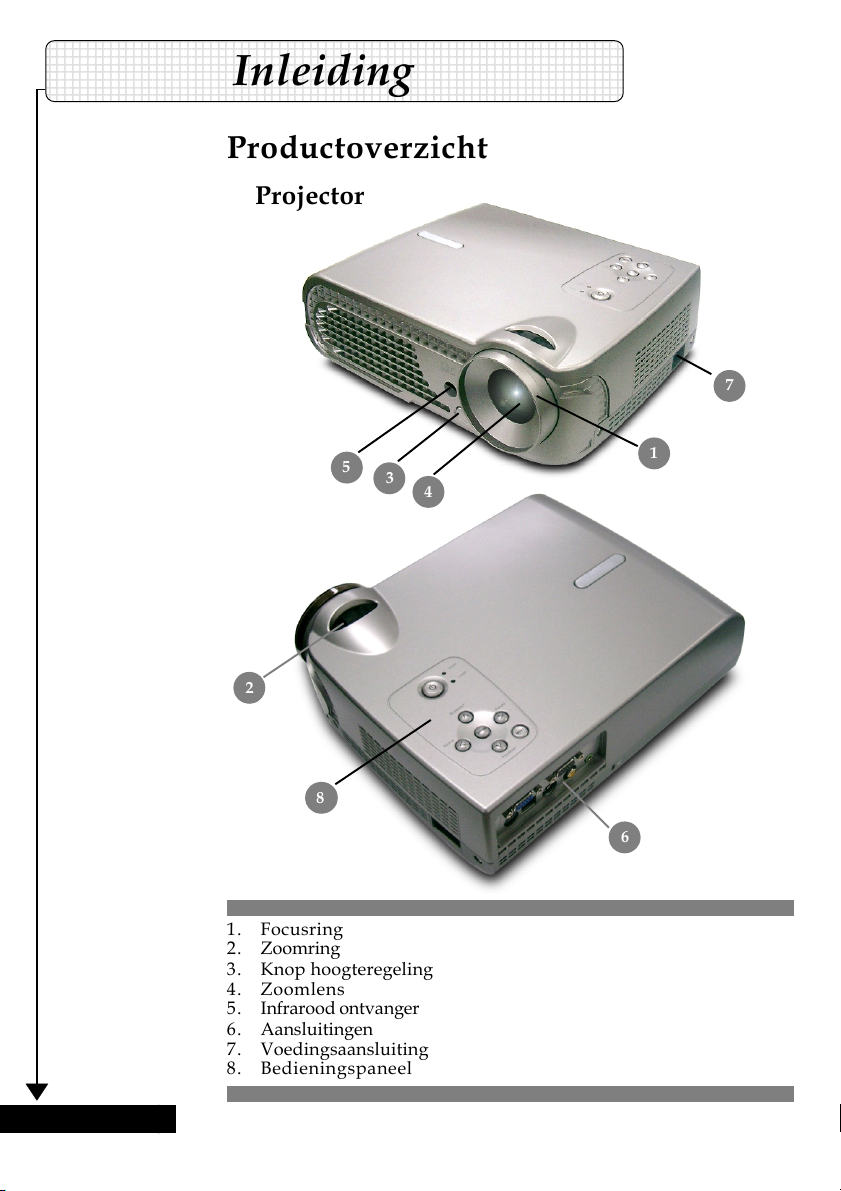
Inleiding
Productoverzicht
Projector
7
5
3
2
8
1. Focusring
2. Zoomring
3. Knop hoogteregeling
4. Zoomlens
5. Infrarood ontvanger
6. Aansluitingen
7. Voedingsaansluiting
8. Bedieningspaneel
1
4
6
Nederlands...
6
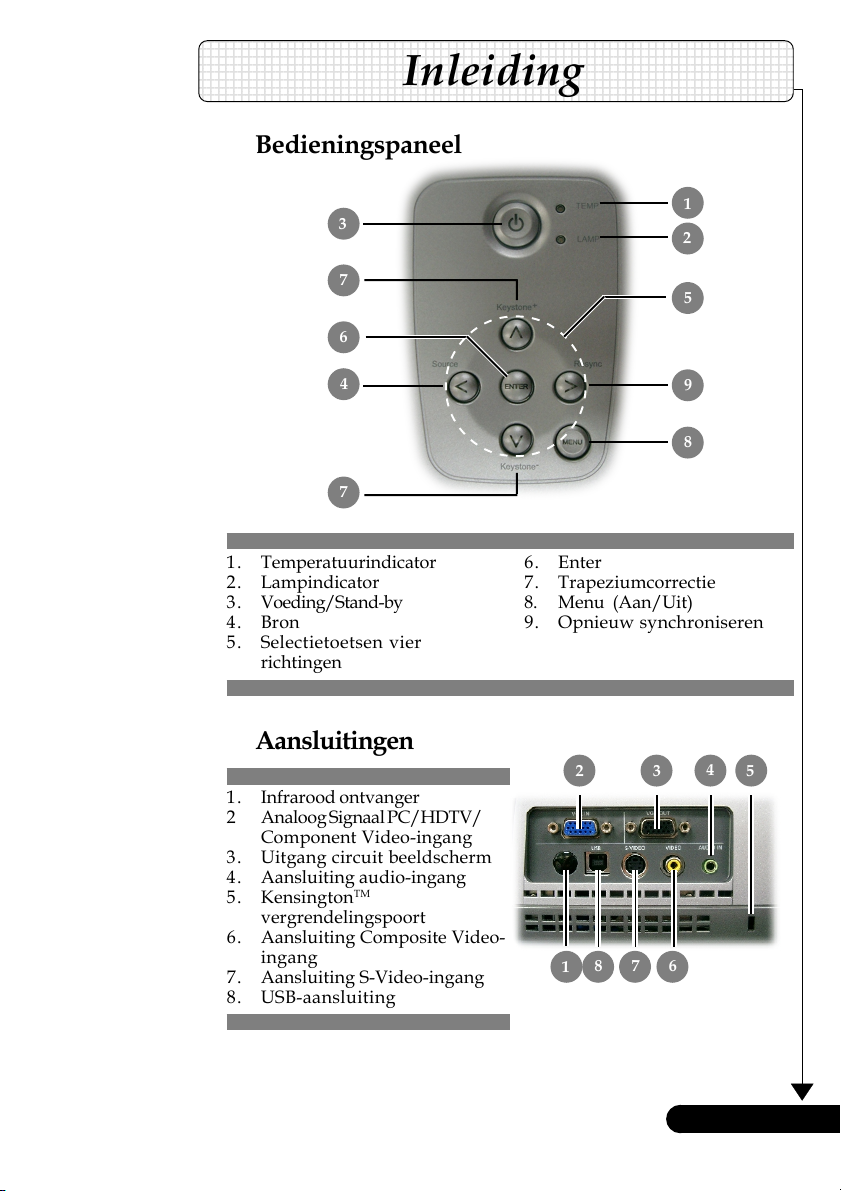
Inleiding
Bedieningspaneel
3
1
2
7
6
4
7
1. Temperatuurindicator
2. Lampindicator
3. Voeding/Stand-by
4. Bron
5. Selectietoetsen vier
richtingen
Aansluitingen
1. Infrarood ontvanger
2 Analoog Signaal PC/HDTV/
Component Video-ingang
3. Uitgang circuit beeldscherm
4. Aansluiting audio-ingang
5. Kensington
vergrendelingspoort
6. Aansluiting Composite Videoingang
7. Aansluiting S-Video-ingang
8. USB-aansluiting
TM
5
9
8
6. Enter
7. Trapeziumcorrectie
8. Menu (Aan/Uit)
9. Opnieuw synchroniseren
4
2
1
3
6
78
5
...Nederlands
7
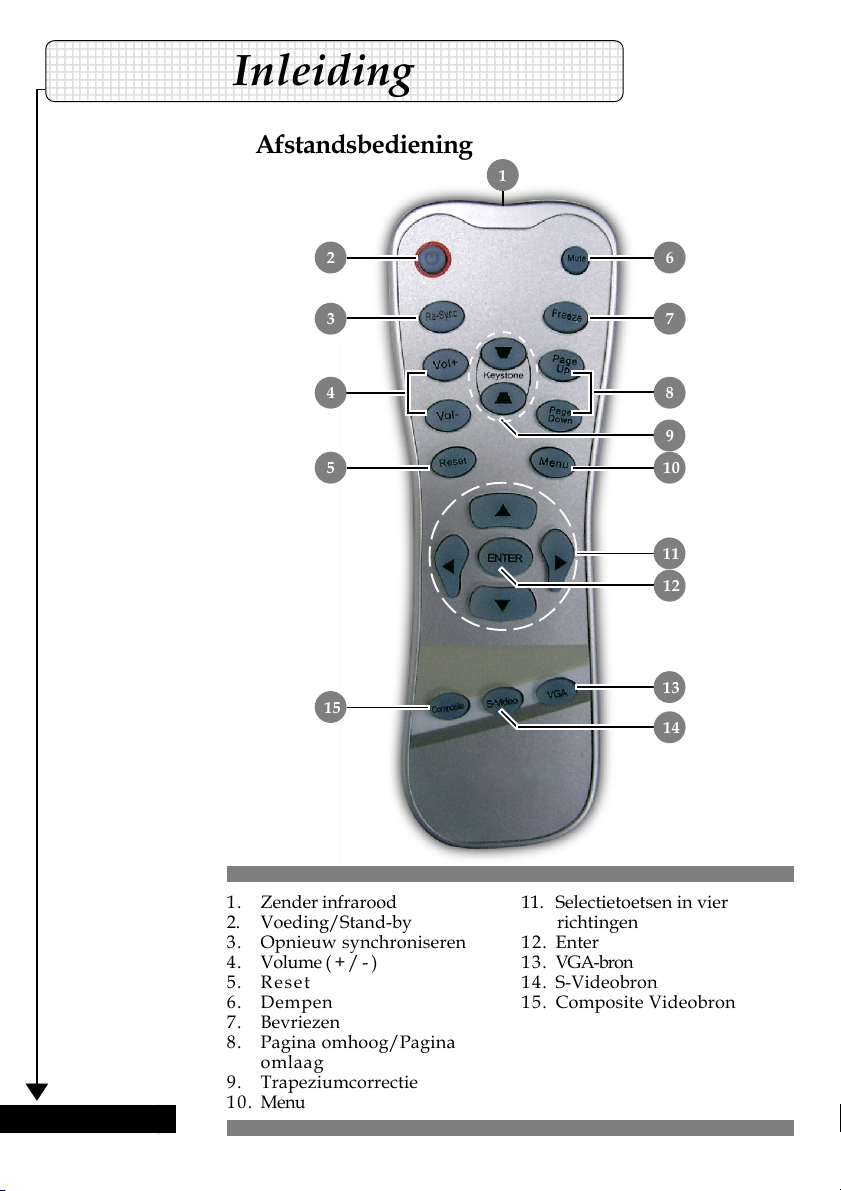
Inleiding
Afstandsbediening
1
2
3 7
4
15
6
8
9
10 5
11
12
13
14
Nederlands...
1. Zender infrarood
2. Voeding/Stand-by
3. Opnieuw synchroniseren
4. Volume ( + / - )
5. Reset
6. Dempen
7. Bevriezen
8. Pagina omhoog/Pagina
omlaag
9. Trapeziumcorrectie
10 . Menu
11. Selectietoetsen in vier
richtingen
12. Enter
1 3. VGA-bron
14 . S-Videobron
15. Composite Videobron
8
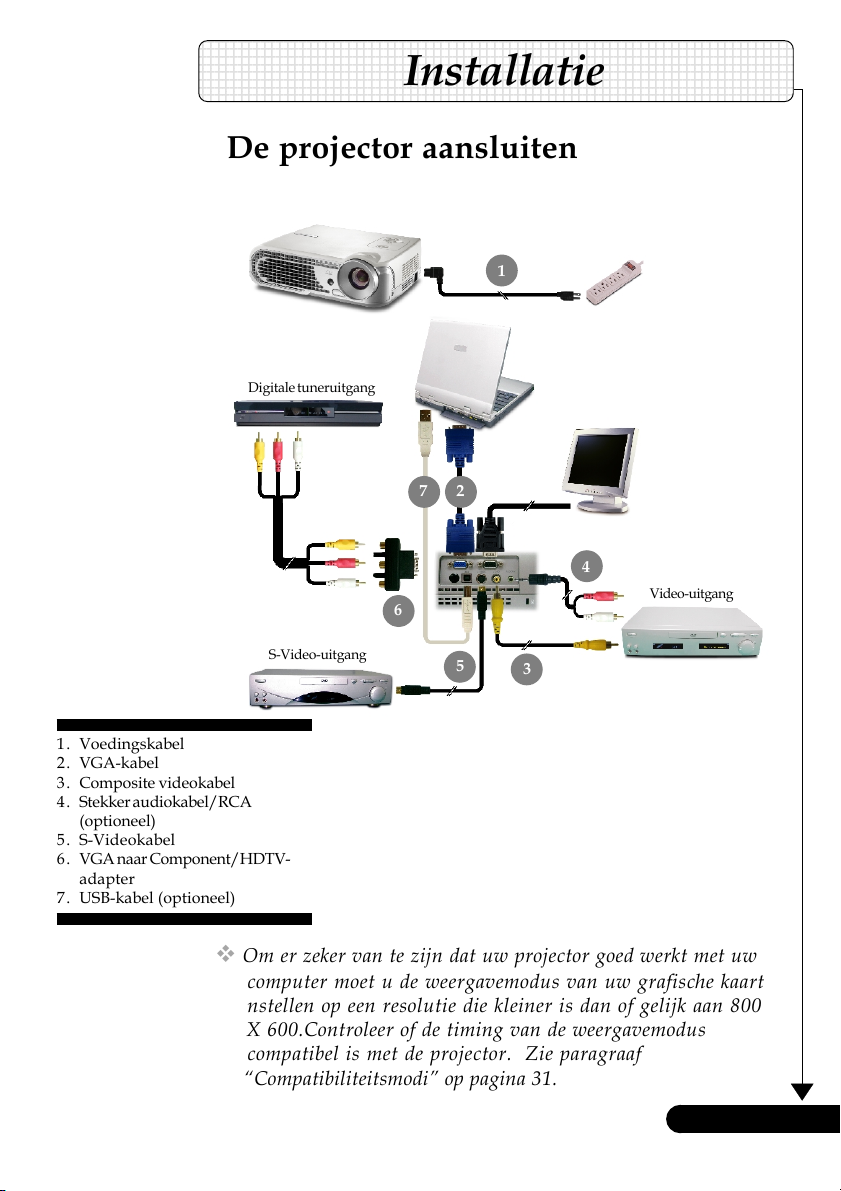
Installatie
De projector aansluiten
1
Digitale tuneruitgang
2
7
6
4
Video-uitgang
S-Video-uitgang
1. Voedingskabel
2. VGA-kabel
3. Composite videokabel
4 . Stekker audiokabel/RCA
(optioneel)
5. S-Videokabel
6. VGA naar Component/HDTVadapter
7. USB-kabel (optioneel)
Om er zeker van te zijn dat uw projector goed werkt met uw
computer moet u de weergavemodus van uw grafische kaart
nstellen op een resolutie die kleiner is dan of gelijk aan 800
X 600.Controleer of de timing van de weergavemodus
compatibel is met de projector. Zie paragraaf
“Compatibiliteitsmodi” op pagina 31.
5
3
...Nederlands
9
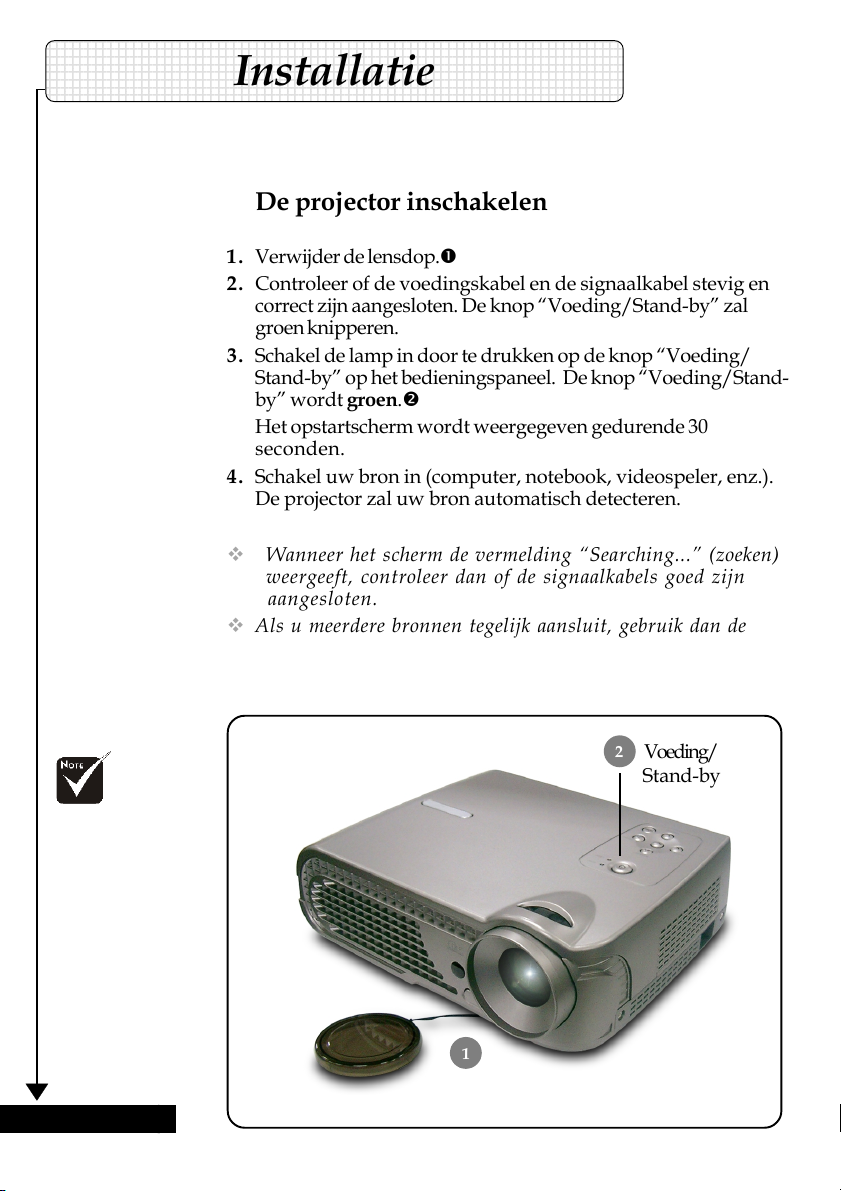
Installatie
De projector in-/uitschakelen
De projector inschakelen
1. Verwijder de lensdop.n
2. Controleer of de voedingskabel en de signaalkabel stevig en
correct zijn aangesloten. De knop “Voeding/Stand-by” zal
groen knipperen.
3. Schakel de lamp in door te drukken op de knop “Voeding/
Stand-by” op het bedieningspaneel. De knop “Voeding/Standby” wordt groen.o
Het opstartscherm wordt weergegeven gedurende 30
seconden.
4. Schakel uw bron in (computer, notebook, videospeler, enz.).
De projector zal uw bron automatisch detecteren.
Wanneer het scherm de vermelding “Searching...” (zoeken)
weergeeft, controleer dan of de signaalkabels goed zijn
aangesloten.
Als u meerdere bronnen tegelijk aansluit, gebruik dan de knop
“Bron” op de afstandsbediening of op het bedieningspaneel om
over te schakelen.
Schakel eerst de
projector in en
vervolgens de
signaalbronnen.
Nederlands...
10
1
Lenskap
2
Voeding/
Stand-by

Installatie
De projector uitschakelen
1. Druk op de knop “Voeding/Stand-by” om de projectorlamp uit
te schakelen. Het bericht “Power off the lamp?” (Lamp
uitschakelen?) wordt op het OSD-scherm weergegeven.
2. Druk opnieuw op de knop “Voeding/Stand-by” om uw keuze te
bevestigen.
Doet u dat niet, dan verdwijnt het bericht na 5 seconden.
3. De koelventilators blijven nog gedurende ongeveer 60
seconden werken voor de afkoelingscyclus en de knop
“Voeding/stand-by” wordt oranje. Wanneer het groene licht
begint te knipperen, betekent dit dat de projector is
overgeschakeld naar de stand-bymodus.
Als u de projector opnieuw wilt inschakelen, moet u wachten
tot de projector het afkoelingsproces voltooid heeft en naar de
stand-bymodus is gegaan. Wanneer hij in stand-by staat kunt
u weer op de knop “Voeding/stand-by” drukken om de projector opnieuw te starten.
4. Koppel de voedingskabel los van het stopcontact en van de
projector.
5. Schakel de projector niet opnieuw in nadat u hem hebt
uitgeschakeld.
Waarschuwingsindicator
Wanneer de indicator “LAMP” gedurende ongeveer 2 minuten
oranje blijft zal de projector zichzelf automatisch
uitschakelen. Neem contact op met uw lokale verdeler of
onderhoudsdienst.
Wanneer de indicator “TEMP” oranje oplicht, duidt dit op een
oververhitting van de projector. Het bericht “Projector Overheated.
” (Oververhitting) wordt weergegeven op het scherm. De projector
zal zichzelf automatisch uitschakelen.
In normale omstandigheden kan de projector opnieuw worden
ingeschakeld voor uw presentatie. Indien het probleem zich
blijft voordoen, neem dan contact op met uw lokale verdeler of
onze onderhoudsdienst.
Wanneer de indicator “TEMP” oranje oplicht en knippert
gedurende ongeveer 10 seconden, wordt het bericht “Fan fail. Lamp
will automatically turn off soon. ” (defect ventilator) weergegeven
op het scherm. Gelieve contact op te nemen met uw lokale verdeler of
onze onderhoudsdienst.
...Nederlands
11

Installatie
Het geprojecteerde beeld aanpassen
De projectorhoogte aanpassen
De projector is uitgerust met een verstelbare voet
waarmee u de projectorhoogte kunt aanpassen.
Om de projector hoger in te stellen:
1. Druk op de knop voor de hoogteregeling n.
2. Verhoog de projector tot de gewenste weergavehoeko, en
laat vervolgens de knop los om de verstelbare voet op zijn
plaats te vergrendelen.
3. Gebruik p om de weergavehoek fijner af te stemmen.
Om de projector lager in te stellen:
1. Druk op de knop voor de hoogteregeling.
2. Verlaag de projector, en laat vervolgens de knop los om de
verstelbare voet op zijn plaats te vergrendelen.
3. Gebruik p om de weergavehoek fijner af te stemmen.
Nederlands...
12
3
Afstelwiel voor
weergavehoek
Knop
1
hoogteregeling
2
Verstelbare voet

32,5"
(82,5cm)
69,6"
(176,9cm)
116,1"
(294,8cm)
185,7"
(471,7cm)
232,1"
(589,6cm)
278,6"
(707,5cm)
39,4" (100,0cm)
84,4"(214,3cm)
140,6"(357,1cm)
225,0"(571,4cm)
281,2"(714,3cm)
337,5"(857,1cm)
4,59'
39,37'
32,81'
26,25'
16,40'
9,84'
(1,4m)
(12,0m)
(10,0m)
(8,0m)
(5,0m)
(3,0m)
Installatie
De zoomfactor/beeldscherpte van de
projector aanpassen
U kunt de zoomring aanpassen om in of uit te zoomen. Om het
beeld scherp te stellen, draait u de focusring tot het beeld zuiver is.
De projector zal worden scherpgesteld op een afstand van 1,4 tot
12,0 m (4,6 tot 39,4 voet).
Focusring
Zoomring
De grootte van het projectiebeeld aanpassen
Scherm
(Diagonaal)
Scherm-
grootte
Afstand
Deze grafiek dient uitsluitend als referentie voor de gebruiker.
Max. 39,4"(100,0cm) 84,4"(214,3cm) 140,6"(357,1cm) 225,0"(571,4cm) 281,2"(714,3cm) 337,5"(857,1cm)
Min. 32,5"(82,5cm) 69,6"(176,9cm) 116,1"(294,8cm) 185,7"(471,7cm) 232,1"(589,6cm) 278,6"(707,5cm)
Max.(WxH)
Min.(WxH)
31,52" x 23,64"
(80,0 x 60,0cm)
26,00" x 19,50"
(66,0 x 49,5cm)
4,59'(1,4m) 9,84'(3,0m) 16,4'(5,0m) 26,25'(8,0m) 32,81'(10,m) 39,37'(12,0m)
67,52" x 50,64"
(171,4 x 128,6cm)
55,68" x 41,76"
(141,5 x 106,1cm)
112,48" x 84,36"
(285,7 x 214,3cm)
92,88" x 69,66"
(235,8 x 176,9cm)
180,00" x 135,00"
(457,1 x 342,8cm)
148,56" x 111,42"
(377,4 x 283,0cm)
224,96" x 168,72"
(571,4 x 428,6cm)
185,68" x 139,26"
(471,7 x 353,8cm)
270,00" x 202,50"
(685,7 x 514,3cm)
222,88" x 167,16"
(566,0 x 424,5cm)
...Nederlands
13

Besturingselementen
Bedieningspaneel & Afstandsbediening
U kunt de functies op twee manieren bedienen: met het
bedieningspaneel of met de afstandsbediening.
Nederlands...
14
Bedieningspaneel
Het Bedieningspaneel gebruiken
Voeding/Stand-by
Zie paragraaf “De projector in-/uitschakelen op pagina’s 10-11.
Source (Bron)
Druk op “Source” (bron) om te kiezen uit de bronnen RGB,
Component-p, Component-i, S-Video, Composite Video en
HDTV.
Menu
Druk op “Menu” om het OSD-menu te openen. Druk opnieuw
op “Menu” om het terug te sluiten.
Keystone (Trapeziumcorrectie)
Past de beeldvervorming aan die wordt veroorzaakt door het
kantelen van de projector (±16 graden).
Selectietoetsen in vier richtingen
Gebruik
te wijzigen.
Enter
Bevestigt uw selectie van items.
Re-Sync (Opnieuw synchroniseren)
Synchroniseert de projector automatisch in functie van de
invoerbron.
om items te selecteren of om uw selectie
Afstandsbediening

Besturingselementen
De Afstandsbediening gebruiken
Voeding/Stand-by
Zie paragraaf “de projector in-/uitschakelen” op pagina’s
10-11.
Re-Sync (Opnieuw synchroniseren)
Synchroniseert de projector automatisch volgens de
invoerbron.
Volume + / -
Verhoogt/verlaagt het volume van de luidspreker.
Reset
Stelt de aanpassingen en instellingen opnieuw in naar de
standaard fabrieksinstellingen.
Mute (Dempen)
Schakelt de audio of video tijdelijk uit.
Keystone (Trapeziumcorrectie) /
Past de beeldvervorming aan die wordt veroorzaakt door het
kantelen van de projector (±16 graden).
Page Up (Pagina omhoog) -- Alleen computermodus
Gebruik deze knop om naar de vorige pagina te gaan. Deze
functie is alleen beschikbaar wanneer de projector is
aangesloten op een computer via een USB-kabel.
Page Down (Pagina omlaag) -- Alleen computermodus
Gebruik deze knop om naar de volgende pagina te gaan. Deze
functie is alleen beschikbaar wanneer de projector is
aangesloten op een computer via een USB-kabel.
Freeze (Bevriezen)
Druk op “Freeze” (bevriezen) om het scherm te pauzeren.
Selectietoetsen in vier richtingen
Gebruik
te wijzigen
Menu
Druk op “Menu” om het OSD-menu te openen. Druk opnieuw
op “Menu” om het terug te sluiten.
Enter
Bevestigt uw selectie van items.
VGA
Druk op “VGA” om de bron Analoge RGB, component of
HDTV te selecteren.
S-Video
Druk op “S-Video” om de S-videobron te selecteren.
Composite
Druk op “composite” om de Composite-videobron te
selecteren.
om items te selecteren of om uw selectie
...Nederlands
15

Besturingselementen
OSD-menu’s
De projector beschikt over meertalige OSD-menu’s
waarmee u beeldaanpassingen kunt uitvoeren en een
aantal instellingen kunt aanpassen. De projector zal de
bron automatisch detecteren.
Werking
1. Druk op “Menu” op het bedieningspaneel of op de
afstandsbediening om het OSD-menu te openen.
2. Wanneer het OSD-menu wordt weergegeven, kunt u de toetsen
gebruiken om het hoofdmenu te selecteren. Wanneer u
een selectie maakt op een specifieke pagina, druk dan op de toets
“Enter ” om het submenu te openen.
3. Gebruik de toetsen om het gewenste item te selecteren en
pas de instellingen aan met de toetsen
4. Selecteer het volgende item dat u wilt aanpassen in het submenu
en pas dit aan zoals hoger beschreven.
.
Nederlands...
5. Druk op “Menu” om uw keuze te bevestigen. Het scherm keert
terug naar het hoofdmenu.
6. Druk opnieuw op “Menu”om af te sluiten. Het OSD-menu wordt
gesloten en de projector zal automatisch de nieuwe instellingen
opslaan.
Hoofdmenu
Submenu Instelling
16

Besturingselementen
Computer-/ Videomodus
Language (Taal)
U kunt het meertalige OSD-menu weergeven. Gebruik de toetsen
of om de taal van uw voorkeur te selecteren.
Druk op “Enter” om de selectie te voltooien.
Language (Taal)
...Nederlands
17

Nederlands...
Besturingselementen
Computer-/ Videomodus
Brightness (Helderheid)
Past de helderheid van het beeld aan.
Druk op om het beeld donkerder te maken.
Druk op om het beeld lichter te maken.
Contrast
Met het contrast beheert u de graad van het verschil tussen de
lichtste en donkerste delen van de afbeelding. Het aanpassen van
het contrast wijzigt de waarden voor zwart en wit in de
afbeelding.
Druk op om het contrast te verminderen.
Druk op om het contrast te vermeerderen.
Color Temp. (Kleurtemperatuur)
Past de kleurtemperatuur aan. Bij een hogere temperatuur ziet het
beeld er koeler uit; bij een lagere temperatuur ziet het beeld er
warmer uit.
Color (Kleur)
Past de rode, groene en blauwe kleurwaarden aan.
Keystone (Trapeziumcorrectie)
Past de beeldvervorming aan die werd veroorzaakt door het
kantelen van de projector (±16 graden).
White Segment (Witbalans)
Gebruik het witsegment om het piekniveau van de witbalans voor
de DMD-chip in te stellen . 0 staat voor een minimaal witniveau, en
10 staat voor een maximaal witniveau. Indien u een sterker beeld
wilt, pas deze instelling dan aan naar het maximum. Voor een
vloeiender en natuurlijker beeld, past u deze instelling aan naar het
minimum.
18
Image-I (Beeld-I)

Besturingselementen
Computermodus
Frequency (Frequentie)
Met “Frequency”wijzigt u de frequentie voor de
gegevensweergave van de grafische kaart van uw computer. Als u
een verticale knipperende balk ziet, kunt u dit aanpassen met deze
functie.
Tracking (Spoor volgen)
Met “Tracking” wordt de signaaltiming van het beeld
gesynchroniseerd met de grafische kaart. Als u een onstabiel of
flikkerend beeld ziet, gebruik dan deze functie om dit te corrigeren.
Horizontal Position (Horizontale positie)
Druk op om het beeld naar links te verplaatsen.
Druk op om het beeld naar rechts te verplaatsen.
Vertical Position (Verticale positie)
Druk op om het beeld omlaag te verplaatsen.
Druk op om het beeld omhoog te verplaatsen.
Gamma
Deze instelling belnvloedt de manier waarop een donkere scène
wordt weergegeven. Met een hogere gammawaarde zal een
donkere omgeving er helderder uitzien.
16 : 9 / 4 : 3
U kunt deze functie gebruiken om de gewenste breedtehoogteverhouding in te stellen.
1:1 : Originele beeldpixels.
4:3 : De invoerbron zal worden geschaald om te passen op het
projectiescherm.
16:9 : De invoerbron zal worden geschaald om te passen op de
breedte van het projectiescherm.
Image-II (Beeld-II)
(Computermodus)
...Nederlands
19

Besturingselementen
Computermodus
Image-II (Beeld-II)
(Computermodus)
Reset
Kies voor “Yes” (Ja) om de weergaveparameters (behalve bij
Lamp Hour [Gebruiksduur lamp]) van alle menu’s terug in te
stellen naar de standaard fabrieksinstellingen.
Nederlands...
20

Videomodus
Gamma
Gamma beïnvloedt de manier waarop een donkere scène wordt
weergegeven. Bij een hogere gammawaarde, zal een donkere scène
er helderder uitzien.
Saturation (Verzadiging)
Past een videobeeld aan van zwart en wit naar een volledig
verzadigde kleur.
Druk op om de kleurwaarde in het beeld te verlagen.
Druk op om de kleurwaarde in het beeld te verhogen.
Tint
Pas de kleurbalans van rood en groen aan.
Druk op om de groenwaarde in het beeld te verlagen.
Druk op om de groenwaarde in het beeld te verhogen.
Sharpness (Scherpte)
Past de schermte van het beeld aan.
Druk op om de scherpte to verminderen.
Druk op om de scherpte te verhogen.
16 : 9 / 4 : 3
U kunt deze functie gebruiken om het beeld aan te passen aan de
gewenste breedte-hoogteverhouding.
1:1 : Originale beeldpixels.
4:3 : De invoerbron zal worden geschaald om te passen op het
projectiescherm.
16:9 : De invoerbron zal worden geschaald om te passen op de
breedte van het projectiescherm.
Besturingselementen
Image-II (Beeld-II)
(Videomodus)
...Nederlands
21

Besturingselementen
Videomodus
Image-II (Beeld-II)
(Videomodus)
Reset
Kies voor “Yes” (Ja) om de weergaveparameters (behalve bij
Lamp Hour [Gebruiksduur lamp]) van alle menu’s terug in te
stellen naar de standaard fabrieksinstellingen.
Nederlands...
22

Besturingselementen
Computer- / Videomodus
Volume
Druk op om het volume te verlagen.
Druk op om het volume te verhogen.
Treble (Hoge toon)
Met de instelling “Treble” kunt u de hogere frequenties van uw
audiobron aanpassen.
Druk op om de hoge tonen te verminderen.
Druk op om de hoge tonen te vermeerderen.
Bass
Met de instelling “Bass” kunt u de lagere frequenties van uw
audiobron aanpassen.
Druk op om de bastonen te verminderen.
Druk op om de bastonen te vermeerderen.
Mute (Dempen)
Selecteer het linkerpictogram om het dempen in te schakelen.
Selecteer het rechterpictogram om het dempen uit te schakelen.
Audio
...Nederlands
23

Besturingselementen
Computer-/ Videomodus
Menu location (locatie menu)
Selecteer de locatie van het Menu op het weergavescherm.
Projection (projectie)
Management
(Beheer)
De standaard fabrieksinstelling.
Wanneer u deze functie selecteert zal de projector het beeld
horizontaal spiegelen zodat u kunt projecteren achter een
doorzichtig scherm.
Wanneer u deze functie selecteert zal de projector het beeld
verticaal spiegelen voor plafondprojectie.
Waneer u deze functie selecteert, zal de projector het beeld
tegelijk horizontaal en verticaal spiegelen. U kunt projecteren
achter een doorzichtig scherm met plafondprojectie.
Bureau voor
Bureau achter
Plafond voor
Plafond achter
Signal Type (Signaaltype)
Selecteer het signaaltype voor RGB-, Component-i- of
Component-p-bronnen.
Lamp Hour (Gebruiksduur lamp)
Geeft de verlopen werktijd van de lamp weer (in uren).
Lamp Reset
Stelt de urenteller van de lamp in op 0 uur.
Nederlands...
24

Besturingselementen
Computer-/ Videomodus
Lamp Reminding (Herinnering lamp vervangen)
Selecteer deze functie om het waarschuwingsbericht voor het
vervangen van de lamp weer te geven of te verbergen. Het bericht
zal worden weergegeven wanneer de lamp nog 30 werkuren heeft
voor het einde van zijn levensduur.
ECO Mode (Besparingsmodus)
Selecteer “On” (aan) om het licht van de projectorlamp te dimmen,
zodat minder energie wordt verbruikt en de levensduur van de
lamp wordt verlengd tot 130%.
Selecteer ”Off” (Uit) om terug te keren naar de normale modus.
Display Mode (Weergavemodus)
Er zijn 4 vooraf gedefinieerde fabrieksaanstellingen die zijn
geoptimaliseerd voor verschillende beeldtypen.
Data (Gegevens): voor computer of notebook.
Movie (Film): voor thuisbioscoop.
sRGB : voor standaardkleur.
User (aangepast): Voor voorkeursinstellingen van de
gebruiker.
High Altitude (grote hoogte)
Selecteer “ON” (aan) om de “High Altitude”-modus in te stellen. De
ventilators werken in dat geval doorlopend op volle snelheid om
het afkoelen van de projector op grote hoogte toe te staan.
Management
(Beheer)
...Nederlands
25

Bijlagen
Probleemoplossing
Indien u problemen ondervindt met de projector,
raadpleeg dan de volgende informatie. Indien het
probleem zich blijft voordoen, neem dan contact op met
uw lokale verdeler of onderhoudsdienst.
Probleem: Er verschijnt geen beeld op het scherm.
Controleer of alle kabels en stroomvoorzieningen correct en goed zijn
aangesloten zoals beschreven in het hoofdstuk “Installatie”.
Controleer of de pinnen van de connectors niet gebogen ofgebroken zijn.
Controleer of de projectielamp goed werd geïnstalleerd. Raadpleeg hiervoor
het hoofdstuk “De Lamp Vervangen”.
Controleer of de lensdop is verwijderd en of de projector is ingeschakeld.
Probleem: Gedeeltelijk, rollend of onjuist weergegeven beeld.
Druk op “Re-Sync” (Opnieuw Synchroniseren) op het Bedieningspaneel of
op de Afstandsbediening.
Indien u een PC gebruikt:
Indien de resolutie van uw computer hoger is dan 800 x 600, volg dan
onderstaande stappen om de resolutie opnieuw in te stellen.
Voor Windows 3.x:
1. Dubbelblik in het Programmabeheer van Windows op het pictogram “Windows Setup” in de Hoofdgroep.
2. Controleer of de instelling voor de resolutie lager is dan of gelijk aan 800 x
600.
Voor Windows 95, 98, 2000, XP:
1. Open het pictogram “Deze Computer”, open het “Configuratiescherm”, en
dubbelklik op het pictogram “Beeldscherm”.
2. Selecteer het tabblad “Instellingen”.
3. In de rubriek “Bureaublad” vindt u de instellingen voor de resolutie. Controleer
of de resolutie kleiner is dan of gelijk is aan 800x9600
Indien de projector nog steeds het volledige beeld niet weergeeft,zult u wellicht
ook het beeldscherm dat u gebruikt moeten aanpassen. Raadpleeg hiervoor de
volgende stappen
4. Volg de bovenstaande stappen 1-2. Klik op de knop “Geavanceerde
eigenschappen” .
5. Selecteer de knop “Wijzigen” in het tabblad “Beeldscherm”. Controleer of
de resolutie kleiner is dan of gelijk is aan 800x600.
.
Nederlands...
26

Bijlagen
6. Klik op “Alle apparaten weergeven.” Selecteer vervolgens
“Standaard monitortypen” onder Fabrikanten; Selecteer de
gewenste resolutie in het vak “Modellen”.
7. Controleer of de instelling voor de schermweergave lager is
dan of gelijk aan 800 x 600.
Als u een notebook gebruikt:
1. Volg eerst de bovenstaande stappen om de resolutie van de
computer aan te passen.
2. Schakel de weergave van de notebook naar de modus “alleen
externe weergave” of “alleen CRT”.
Indien u problemen ondervindt bij het wijzigen van de resolutie
of indien uw monitor vastloopt, start dan de volledige uitrusting
en de projector opnieuw op.
Probleem: Het scherm van de Notebook of PowerBook
geeft uw presentatie niet weer.
Indien u een Notebook gebruikt:
Bepaalde notebooks kunnen hun eigen scherm uitschakelen
wanneer een tweede weergave-apparaat wordt gebruikt.
Raadpleeg de documentatie van uw computer voor informatie
over de manier waarop u de schermweergave opnieuw kunt
activeren.
Indien u een Apple PowerBook gebruikt:
Open de PowerBook Weergave in de Regelpanelen om Video
Mirroring in te stellen op “Aan””.
Probleem: Beeld is onstabiel of flikkert
Gebruik “Tracking (Spoor volgen)” om dit te corrigeren. Zie
pagina 19.
Wijzig de kleureninstelling van het beeldscherm van uw
computer.
Probleem: Beeld heeft een verticale flikkerende balk
Gebruik “Frequency (Frequentie)” om het beeld aan te passen. Zie
pagina 19 voor meer informatie.
Controleer de weergavemodus van uw grafische kaart en stel
deze opnieuw in om zeker te zijn van de compatibiliteit. Zie p. 26.
Probleem: Beeld is niet scherpgesteld.
Regel de focusring aan op de lens van de projector. Zie pagina 13
Controleer of het projectiescherm zich op de vereiste afstand van
1,4 tot 12,0 m (4,6 tot 39,4 voet) van de projector bevindt.
...Nederlands
27

Bijlagen
Probleem: Het beeld is uitgerekt wanneer het een 16:9 DVD
weergeeft.
De projector detecteert automatisch 16:9 DVD en past de breedtehoogteverhouding aan door naar een volledig scherm te digitaliseren
met de standaardinstelling 4:3.
Als het beeld nog steeds uitgerekt is, zult u ook de breedtehoogteverhouding als volgt moeten aanpassen:
Selecteer het type 4:3 als breedte-hoogteverhouding op uw DVD-
speler als u een 16:9 DVD afspeelt.
Als u het type 4:3 niet kunt selecteren op uw DVD-speler, selecteer
dan de breedte-hoogteverhouding 4:3 in het OSD-menu.
Probleem: Beeld is gespiegeld.
Selecteer de opdracht “Management” (Beheer) in het OSD-menu en
pas de richting van de projectie aan. Zie pagina 24.
Probleem: De lamp dooft of maakt een knallend geluid
Wanneer de lamp het einde van zijn levensduur bereikt zal deze
opbranden of een luid knallend geluid maken. Indien dit gebeurt,
zult u de projector niet opnieuw kunnen inschakelen zolang de
lamp niet wordt vervangen. Raadpleeg hiervoor de werkwijze
zoals beschreven in het hoofdstuk “De Lamp Vervangen” op
pagina 29.
Problem: Bericht LED-lampje
Bericht Voedingsled Temp-LED Lamp-LED
Stand-by status Knipperend Uit Uit Uit
(invoer voedingskabel)
Lampverlichting Aan Uit Uit Uit
Voeding aan Aan Uit Uit Uit
Voeding uit Uit Aan Uit Uit
Fout (Lamp werkt niet) Ui t Aan Uit Aan
Fout (Fatale fout) Aan uit Aan Uit
(ventilatievergrendeling) Uit Aan Knipperend Uit
Fout
Fout (Oververhitting) Uit Aan Aan Ui t
Fout Uit Aan Uit Aan
(Defecte lamp)
Groen Oranje
Nederlands...
28
Probleem: Waarschuwingsberichten
Het bericht “Lamp may fail soon! Replacement suggested!”
(Levensduur lamp bijna ten einde! Vervanging aanbevolen!) wordt
gedurende ongeveer 10 seconden weergegeven wanneer de
levensduur van de lamp ten einde loopt.
“Projector Overheated. Lamp will automatically turn off soon.”
(Oververhitting) wordt weergegeven wanneer de
systeemtemperatuur oververhit raakt.
“Fan fail. Lamp will automatically turn off soon. ” (ventilatiefout)
wordt weergegeven wanneer de ventilator niet werkt.

Waarschuwing:
Het lampcompartiment
is zeer warm! Laat het
afkoelen voordat u de
lamp vervangt!
Bijlagen
De lamp vervangen
De projector zal zelf de levensduur van de lamp detecteren. Het
waarschuwingsbericht “Lamp may fail soon ! Replacement
suggested !” (Levensduur lamp bijna ten einde! Vervanging
aanbevolen!) wordt weergeven. Vervang de lamp zo snel
mogelijk wanneer u dit bericht ziet.
Zorg ervoor dat de projector gedurende minstens 30 minuten is
afgekoeld voordat u de lamp vervangt.
1
3
Opgelet: Laat de
lampmodule niet vallen,
of raak de lamp niet
aan, om het risico op
persoonlijk letsel te
voorkomen. De lamp
kan uiteenspringen en
letsels veroorzaken .
2
4
Werkwijze voor het Vervangen van de Lamp:
1. Druk op de voedingsknop om de voeding van de lamp uit te
schakelen.
2. Laat de projector gedurende tenminste 30 minuten afkoelen.
3. Maak de voedingskabel los.
4. Gebruik de schroevendraaier om de schroef van het deksel te
verwijderen.n
5. Duw het deksel omhoog en haal het weg.o
6. Verwijder de drie schroeven van de lampmodule.p
7. Trek de lampmodule uit.q
Om de lampmodule te vervangen, keer dan de voorgaande
stappen om.
...Nederlands
29

Lichtverwerkingsinstrumenten - Eén chip DLPTM Technologie door Texas
Lamp - 200W door gebruiker vervangbare lamp
Aantal pixels - 800 pixels(H) X 600 regels(V)
Kleurenweergave mogelijk - 16,7 miljoen kleuren
Helderheid - 1300 ANSI Lumen
Contrastverhouding - 2000:1 (Vol aan/Vol uit)
Uniformiteit - 85%
Geluidsniveau - 35 dB(A)
Projectielens - F/2,4~2,7 f=19,7~23,6mm met 1,2x handmatige
Grootte projectiescherm(Diag.) - 32,5 tot 337,5 inches (0,83 tot 8,57 meter) diagonaal
Projectie-afstand - 4,6 tot 39,4 voet (1,4 tot 12,0 meter)
Videocompatibiliteit - NTSC/NTSC 4,43/PAL/PAL-M/PAL-N/SECAM
Horizontale frequentie - 31,5kHz~70kHz horizontale scan
Verticale frequentie - 43Hz~85Hz verticaal vernieuwen
Voeding - Universele AC-invoer 100-240V ;
I/O-aansluiting - Voeding: AC-aansluiting vermogensinvoer
Gewicht - 4,9 lbs (2,22 kg)
Afmetingen (B x H x D) - 10,7 x 3,4 x 8,3 inches (272 x 86 x 210 mm)
Omgeving - Werktemperatuur: 41~95
Veiligheidsvoorschriften - FCC Class B, CE Class B, VCCI-II, UL, cUL, TÜV-GS,
Nederlands...
30
Bijlagen
Specificaties
zoomlens
en HDTV-compatibel
- Composite video- & S-Video-capaciteit
Invoerfrequentie 50/60Hz
- VGA-ingang:
Eén 15-pin d-sub voor VGA, component en HDTV-
signaal
- VGA-uitgang: Eén 15-pin d-sub voor VGA-uitgang
- Video-ingang:
Eén Composite video RCA-ingang
Eén S-Video-ingang
- USB-uitgang:
Eén USB-aansluiting voor afstandsbediening via
computer
- Audio-ingang: één koptelefoonaansluiting voor
audio-invoer
Vochtigheid: 80% maximum (Niet condenserend)
- Opslagtemperatuur: -4~140
Vochtigheid: 80% maximum (Niet condenserend)
C-tick, B Mark, PSB, PSE, CB Report
o
F (5~ 35oC)
o
F (-20~60oC)

Opmerking: “*”
compressie
computerbeeld.
Bijlagen
Compatibiliteitsmodi
(ANALOOG)
Modus Resolutie
VES A V GA 640 X 350 70 31,5
VES A V GA 640 X 350 85 37,9
VES A V GA 640 X 400 85 37,9
VES A V GA 640 X 480 60 31,5
VES A V GA 640 X 480 72 37,9
VES A V GA 640 X 480 75 37,5
VES A V GA 640 X 480 85 43,3
VES A V GA 720 X 400 70 31,5
VES A V GA 720 X 400 85 37,9
SVGA 800 X 600 56 35,2
SVGA 800 X 600 60 37,9
SVGA 800 X 600 72 48,1
SVGA 800 X 600 75 46,9
SVGA 800 X 600 85 53,7
* VES A XGA 1024 X 768 43,4 35,5
* VES A XGA 1024 X 768 60 48,4
* VES A XGA 1024 X 768 70 56,5
* VES A XGA 1024 X 768 75 60,0
* VES A XGA 1024 X 768 85 68,7
* VESA SXGA 1280 X 1024 60 63,98
* VE SA SXGA + 1400 X 1050 60 63,98
MA C II 13 640 X 480 66,68 35
* MA C 16" 832 X 624 74,55 49,725
* MA C 19" 1024 X 768 75 60,24
* MAC 1152 X 870 75,06 68,68
MA C G4 640 X 480 60 31,35
* I MAC DV 1024 X 768 75 60
Vert.Frequentie
(Hz)
Hor.Frequentie
(kHz)
...Nederlands
31
